Inhaltsverzeichnis
In diesem Tutorial finden Sie eine ausführliche Anleitung, wie Sie die gespeicherten Daten (Bilder, Musik, Videos, Kontakte, Kalender, Einstellungen usw.) von Ihrem Android-Smartphone oder -Tablet sichern können, um Ihre Sachen sicher aufzubewahren, auch wenn Sie Ihr Gerät verlieren oder auf die Werkseinstellungen zurücksetzen möchten.

Die Sicherung der Inhalte Ihres Android-Telefons oder -Tablets ist ein absolutes Muss (wenn Ihnen die Inhalte wichtig sind... und ich bin sicher, dass sie das sind), denn die meisten von uns verwenden ihr Android-Gerät heutzutage täglich, nicht nur für die Kommunikation, sondern auch für die Verwaltung von Terminen (Kalender), zum Lesen/Schreiben von E-Mails oder zum Aufnehmen von Fotos und Videos von allem, was wir für wichtig halten.
Wie Sie die Inhalte Ihres Android-Geräts sichern.
Dieses Tutorial ist in vier (4) Teile mit detaillierten Anweisungen unterteilt, wie Sie die verschiedenen Arten von Inhalten, die auf Ihrem Android-Gerät (Smartphone oder Tablet) gespeichert sind, sichern können: *
Teil 1: Sichern von Android-Kontakten, Kalender, Gmail usw. Teil 2: Sichern von Android-Einstellungen Teil 3: Sichern von Android-Fotos, Musik und Videos Teil 4: Sichern von Android-Text-/SMS-Nachrichten.
* Wichtig: Bevor Sie den Anweisungen dieses Tutorials folgen, vergewissern Sie sich, dass Sie bereits ein Google (Gmail)-Konto haben und dieses Konto auf Ihrem Android-Gerät eingerichtet (hinzugefügt) haben.
Teil 1: Sicherung (Synchronisierung) von Android-Kontakten, -Kalender, -Gmail usw.
Wenn Sie eine Sicherungskopie Ihrer Kontakte, Ihres Kalenders oder von Google Mail erstellen möchten, müssen Sie Ihr Android-Gerät mit Ihrem Google-Konto synchronisieren, um dies zu tun:
1. auf Ihrem Android-Gerät (nachdem Sie Ihr Google-Konto hinzugefügt haben), tippen Sie auf Einstellungen.
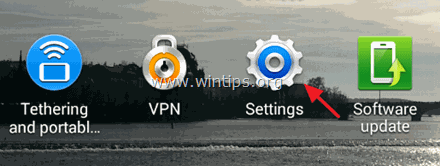
2. Antippen zum Öffnen Konten Menü.
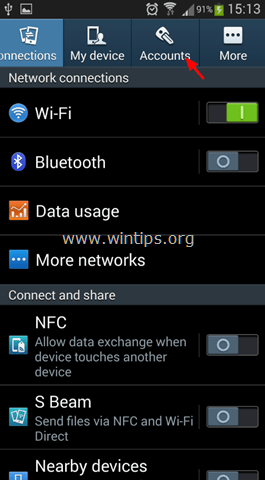
3. Wählen Sie das Google-Konto aus, das Sie auf Ihrem Telefon hinzugefügt haben.
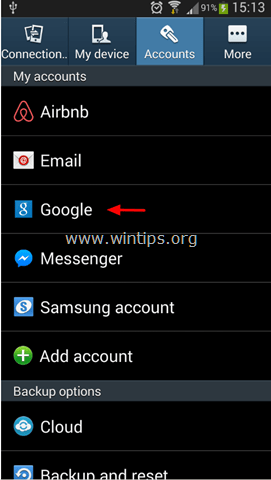
4. Markieren Sie, um alle verfügbaren Informationen zu synchronisieren, und tippen Sie dann auf die Schaltfläche Jetzt synchronisieren um Ihre Kontakte, Ihren Kalender, Google Mail usw. sofort mit Ihrem Google-Konto zu synchronisieren.
* Info: Wenn Sie Ihr Android-Handy mit Ihrem Google-Konto synchronisieren, werden auch alle Kontakte, Kalender und Google-Mails von Ihrem Telefon mit diesem Konto synchronisiert und umgekehrt. Wenn Sie also Ihr Google-Konto von einem beliebigen Computer oder Mobilgerät aus öffnen und z. B. zur Seite "Google-Kontakte" navigieren, können Sie feststellen, dass alle Ihre Android-Handy-Kontakte auch online gespeichert sind. Auch wenn Sie eine Änderung auf derGerät oder in Ihrem Google-Konto, wird die Änderung an beiden Orten (Gerät und Google-Konto) übernommen, wenn Sie mit dem Internet verbunden sind.
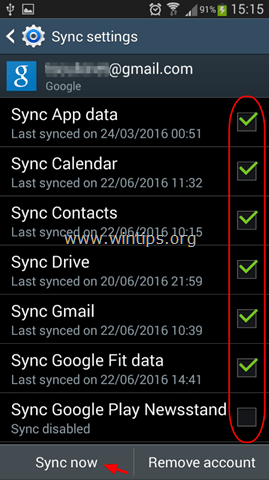
Teil 2: Android-Einstellungen sichern.
Wenn Sie Android-Einstellungen (Wi-Fi-Passwörter, Lesezeichen, App-Einstellungen usw.) sichern möchten:
1. Android öffnen Einstellungen -> Konten.
2. Unter Sicherungsoptionen Abschnitt, tippen Sie auf Sichern und Zurücksetzen .
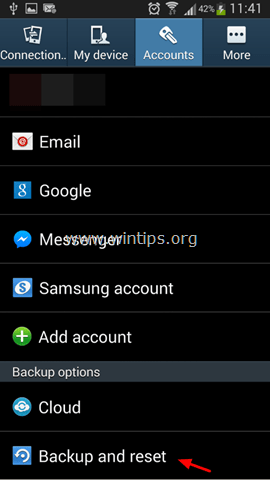
3. Unter Sicherung und Wiederherstellung Abschnitt wählen Sie die Sichern meiner Daten Kontrollkästchen *.
Anmerkungen:
Wenn Sie die gesicherten Einstellungen bei der Neuinstallation einer App automatisch wiederherstellen möchten, wählen Sie die Option Automatische Wiederherstellung auch das Kontrollkästchen.
2. vergewissern Sie sich, dass Sie ein Sicherungskonto unter Sicherungskontoeinstellungen hinzugefügt haben. Um ein Sicherungskonto hinzuzufügen, tippen Sie auf Backup-Konto und fügen Sie dann Ihr Google-Konto hinzu.
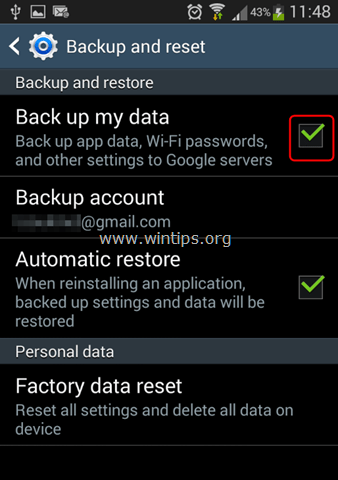
Teil 3: Android Fotos, Musik und Videos sichern.
Um Fotos, Musik und Videos von Ihrem Android-Gerät zu sichern, haben Sie folgende Möglichkeiten:
- Manuelles Backup Manuelles Kopieren/Einfügen (Übertragen) aller Dateien von Ihrem Android-Gerät auf Ihren Computer. Automatisches Backup: Verwenden Sie eine Backup-App, um Ihr Android-Gerät mit der Cloud zu synchronisieren. In diesem Tutorial verwende ich die Google Fotos-App, die kostenlos angeboten wird und es Ihnen ermöglicht, bis zu 15 GB Daten auf den Servern von Google zu speichern.
Methode 1: Manuelle Android-Sicherung.
Die erste Methode zur Sicherung Ihrer Android-Daten ist die manuelle Übertragung (Kopieren und Einfügen) der Inhalte Ihres Geräts (Fotos, Videos, Musik usw.), indem Sie Ihr Gerät an Ihren Computer (PC oder MAC) anschließen. Ich empfehle diese Methode, weil sie die "klarere" Art der Datensicherung ist. Der einzige Nachteil dieser Methode ist, dass Sie diese Aufgabe häufig durchführen müssen, um Ihre Sicherung auf dem neuesten Stand zu halten.Um Android-Daten manuell zu sichern:
1. Verbinden Sie Ihr Android-Gerät über das USB-Kabel mit Ihrem Computer.
2. Auf Ihrem Android-Gerät:
a. Berühren & nach unten ziehen die Benachrichtigungsleiste.
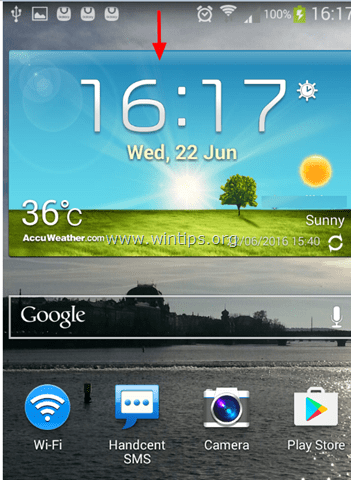
b. Tippen Sie auf Angeschlossen als Mediengerät .
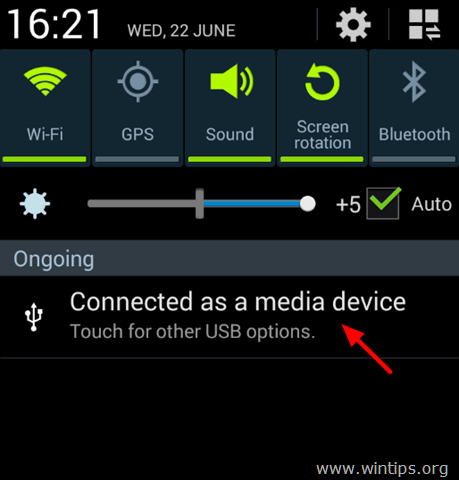
c. Wählen Sie die Mediengerät (MTP) Kontrollkästchen.
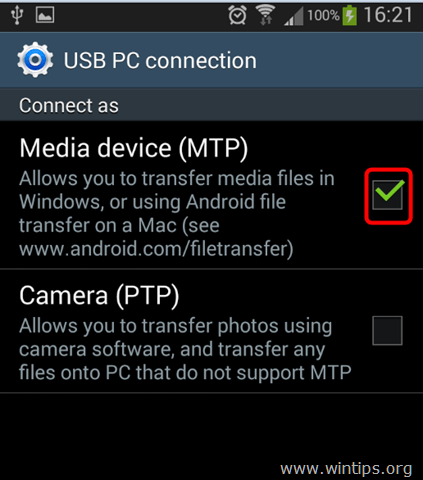
3. Auf Ihrem Computer: Öffnen Sie den Windows Explorer und Sie werden sehen:
a. Ein neues Laufwerk, das den Namen Ihres Android-Geräts (Modell) trägt (z. B. "GT-I9300"), &
b. Ein neuer "Wechseldatenträger", wenn Sie eine SD-Karte in Ihrem Gerät installiert haben.
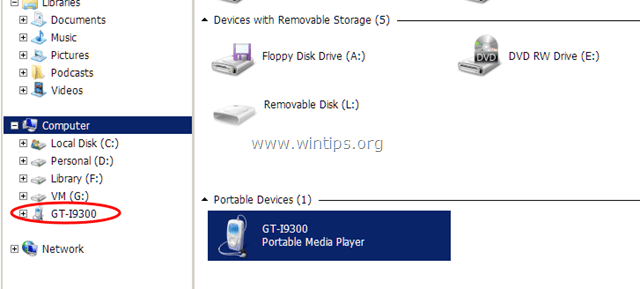
4. Erstellen Sie einen neuen Ordner auf Ihrem Computer (z.B. unter dem Ordner "Dokumente") und geben Sie ihm einen Namen (für den neuen Ordner), den Sie erkennen können (z.B. Android_Backup_11092015). Wenn Sie eine SD-Karte haben, erstellen Sie ebenfalls einen neuen Ordner und benennen Sie ihn auf dieselbe Weise (z.B. SD_Backup_11092015).
5. Durchsuchen Sie dann den Inhalt Ihres Geräts (und der SD-Karte) und kopieren Sie ihn in den neu erstellten Ordner auf Ihrem Computer:
a. Die folgenden Ordner auf Ihrem Android-Gerät:
- DCIM -> Kamera, Foto und Video. Musik. Bilder -> Screenshots Dokumente Downloads
b. Alle Dateien von der SD-Karte Ihres Geräts.
Das ist wichtig: Vergessen Sie nicht, regelmäßig eine Sicherungskopie Ihrer Android-Daten zu erstellen, um Ihre Dateien auf dem neuesten Stand zu halten.
Methode 2: Automatische Android-Sicherung.
Die zweite Methode, um Ihre Daten von Ihrem Android-Gerät zu sichern, ist die Verwendung der Google Fotos-App. Wenn Sie die Google Fotos-App verwenden, wird der Sicherungsvorgang automatisch durchgeführt, wenn Ihr Telefon Internetzugang hat (mit dem Internet verbunden ist).
So sichern Sie Ihre Android-Daten automatisch mit Google Fotos:
Schritt 1: Laden Sie die Google Fotos-App auf Ihr Gerät herunter.
1. Öffnen Sie Google Play Store .
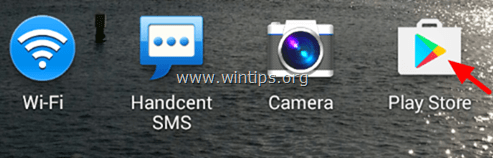
2. Geben Sie "google photos" in das Suchfeld ein und tippen Sie dann auf Google Fotos App aus den Ergebnissen.
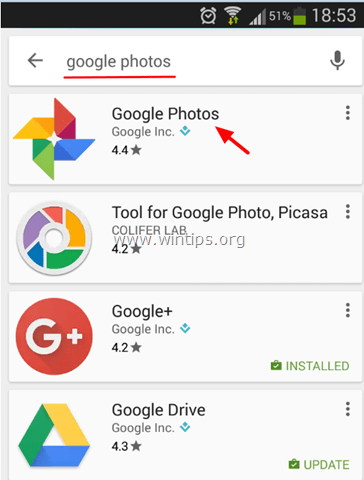
3. Tippen Sie auf . Installieren Sie um Google Fotos auf Ihrem Gerät zu installieren.
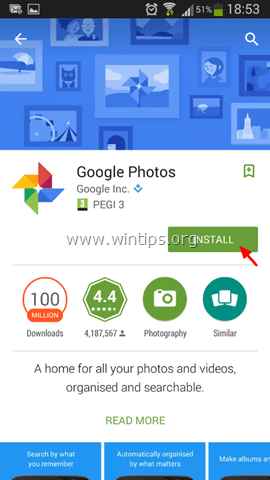
4. Lesen Sie sorgfältig, worauf die App zugreifen muss, und klicken Sie, wenn Sie einverstanden sind, auf Akzeptieren .
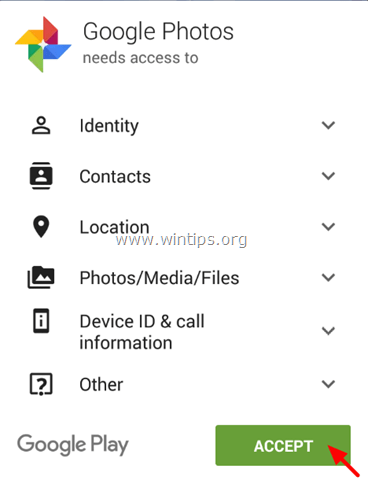
5. Warten Sie, bis die Installation abgeschlossen ist.
Schritt 2: Legen Sie die Einstellungen für die Google Fotos-Sicherung fest.
1. Starten Sie die Google Fotos-App auf Ihrem Gerät.
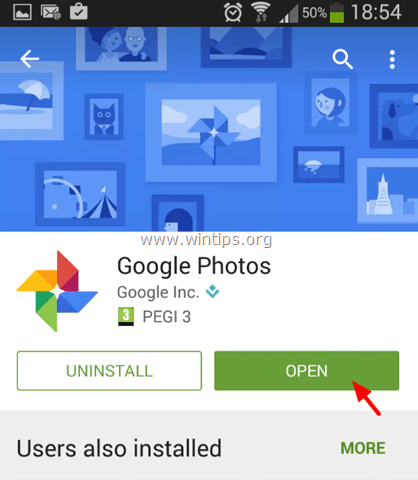
2. Stellen Sie sicher, dass die Sichern und Synchronisieren Einstellung ist ON und tippen Erledigt .
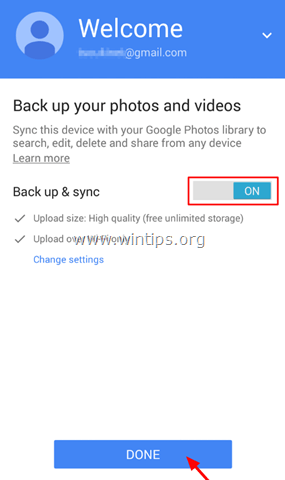
3. Tippen Sie oben links auf Menü  .
.
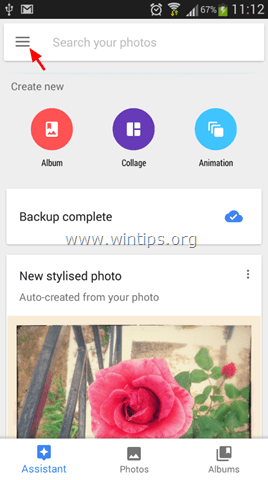
4. Tippen Sie auf . Einstellungen.
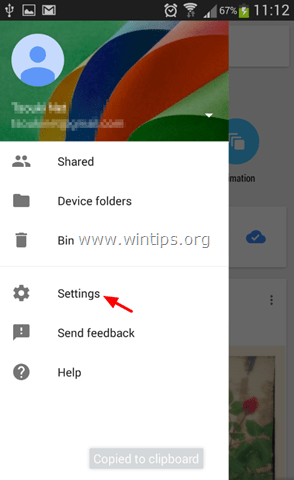
5. Tippen Sie auf . Sicherung und Synchronisierung
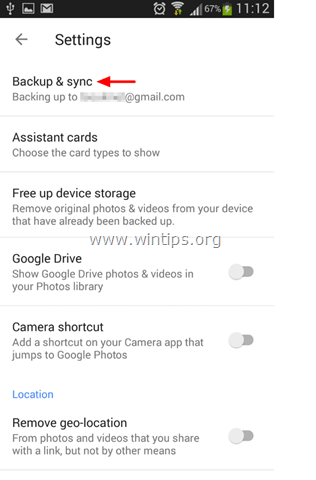
6. Tippen Sie auf . Sicherung von Geräteordnern .
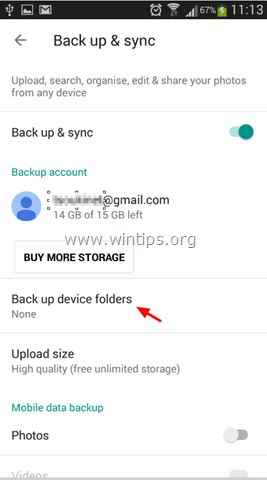
7. Wählen Sie nun aus, welche anderen Ordner auf Ihrem Gerät mit dem Google Fotos-Speicher synchronisiert (gesichert) werden sollen, indem Sie den Schieberegler auf ON . *
Hinweis: Standardmäßig wird der Kameraordner automatisch gesichert.
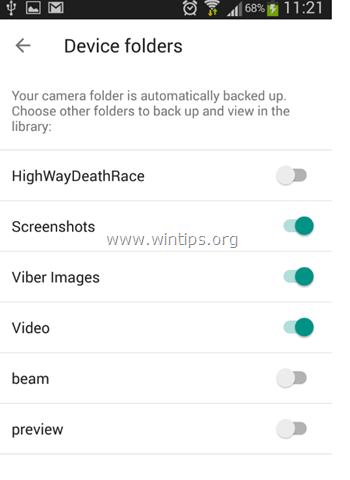
8. (Optional) Wenn Sie die Auswahl Ihrer Ordner abgeschlossen haben, tippen Sie auf den Pfeil nach links  ,um zu den Haupteinstellungsoptionen für "Sichern und Synchronisieren" zurückzukehren. Hier können Sie die folgenden Einstellungen vornehmen:
,um zu den Haupteinstellungsoptionen für "Sichern und Synchronisieren" zurückzukehren. Hier können Sie die folgenden Einstellungen vornehmen:
A. Unter Mobile Daten Abschnitt: Geben Sie an, ob der Sicherungsvorgang (Synchronisierung) auch dann durchgeführt werden soll, wenn Sie über das Mobilfunknetz mit dem Internet verbunden sind. *
Hinweis: Standardmäßig wird die Sicherung NUR durchgeführt, wenn Ihr Android-Gerät über ein WiFi-Netzwerk mit dem Internet verbunden ist.
B. Unter Wann wird gesichert? Abschnitt: Sie können den Backup-Betrieb aktivieren, wenn Sie Ihr Mobiltelefon (nur) aufladen und beim Roaming.
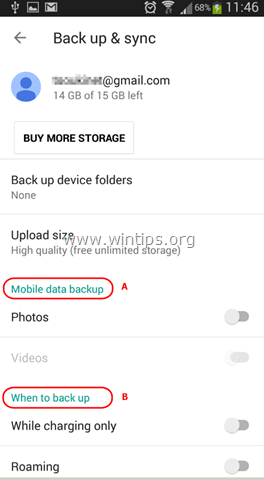
9. Nachdem Sie die Backup-Einstellungen festgelegt haben, warten Sie, bis die ausgewählten Ordner mit dem zugehörigen Google-Konto synchronisiert sind.
10. Schließlich können Sie von jedem Computer und Webbrowser aus auf Ihre synchronisierten Daten zugreifen, indem Sie sich mit demselben Google-Konto wie auf Ihrem Gerät bei photos.google.com anmelden.
Teil 4: Android Text/SMS-Nachrichten sichern.
Wenn Sie die SMS-Nachrichten von Ihrem Android-Gerät sichern möchten, benötigen Sie eine Drittanbieter-App, wie die SMS-Sicherung+ app . Eine ausführliche Anleitung zur Verwendung der SMS Backup+ App, um Ihre Android Text-/SMS-Nachrichten auf Ihrem Google-Konto zu sichern, finden Sie hier: Übertragen (Sichern/Wiederherstellen) von Android SMS-Nachrichten von/auf ein Android-Telefon.
Lassen Sie mich wissen, ob dieser Leitfaden Ihnen geholfen hat, indem Sie einen Kommentar hinterlassen. Bitte teilen Sie diesen Leitfaden, um anderen zu helfen.

Andy Davis
Der Blog eines Systemadministrators über Windows





